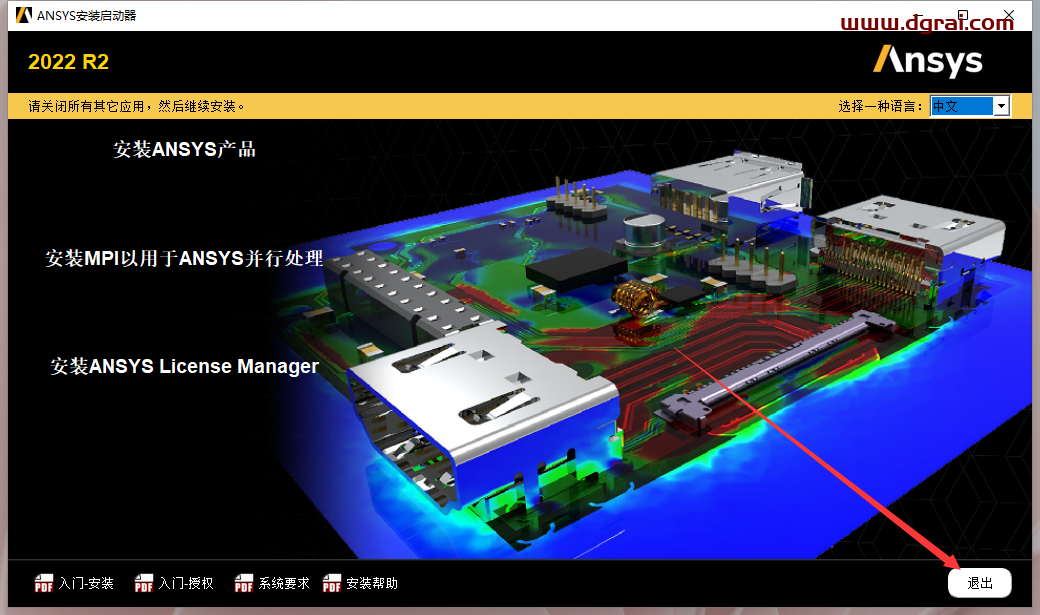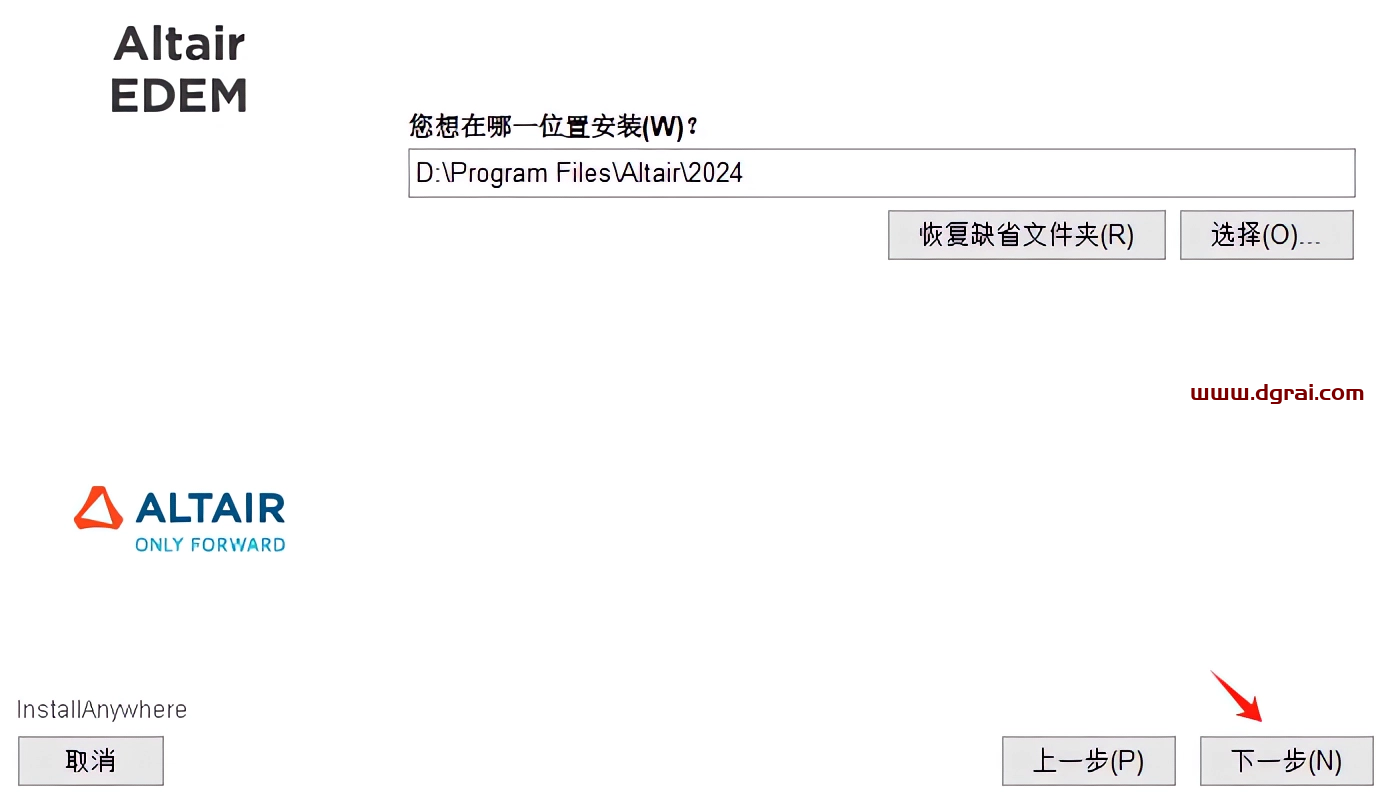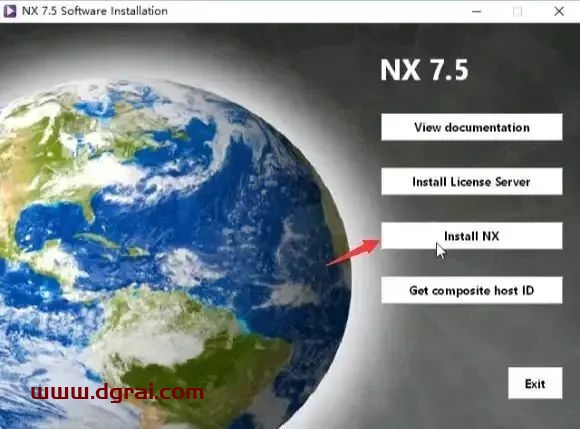软件介绍
ANSYS Products 2024 R1是一款由美国ANSYS公司开发的通用有限元分析软件。它是一个大型的、多物理场仿真软件,集成了结构、流体、电磁场、声场和耦合场分析于一体。这款软件的主要特点包括:
1. 强大的前处理模块:提供实体建模及网格划分工具,方便用户构造有限元模型。
2. 全面的分析计算能力:包括结构分析、流体动力学分析、电磁场分析、声场分析、压电分析以及多物理场的耦合分析等,可以模拟多种物理介质的相互作用,具有灵敏度分析及优化分析能力。
3. 强大的后处理模块:可以将计算结果以多种图形方式显示出来,如彩色等值线显示、梯度显示、矢量显示、粒子流迹显示、立体切片显示、透明及半透明显示等,也可以将计算结果以图表、曲线形式显示或输出。
4. 广泛的单元类型:提供了100种以上的单元类型,用来模拟工程中的各种结构和材料。
5. 跨平台运行:可以在从个人机到大型机的多种计算机设备上运行,如PC, SGI, HP, SUN, DEC, IBM, CRAY等。
总体而言,ANSYS Products 2024 R1是一个非常强大的有限元分析软件,被广泛应用于航空航天、汽车工业、生物医学、桥梁、建筑、电子产品、重型机械、微机电系统、运动器械等多个领域。
[WechatReplay]下载地址
迅雷网盘
https://pan.xunlei.com/s/VOeG1b–zV8J-qCilOFEqnkRA1?pwd=7qn7#
夸克网盘
https://pan.quark.cn/s/2f3032ae7400
百度网盘
通过网盘分享的文件:ANSYS Products 2024 R1
链接: https://pan.baidu.com/s/1AY9bQQp0TznGaTj4lFKIjw?pwd=53yz 提取码: 53yz
如需其他软件,请复制下方地址,到手机浏览器打开,搜索关键词即可获取 https://docs.qq.com/sheet/DSW9td0RsV3JsbHBH?tab=cnyyov
安装教程
1、软件安装包下载解压打开(下载软件安装包之前务必将杀毒软件以及防火墙关闭,避免将学习补丁或注册机删除)
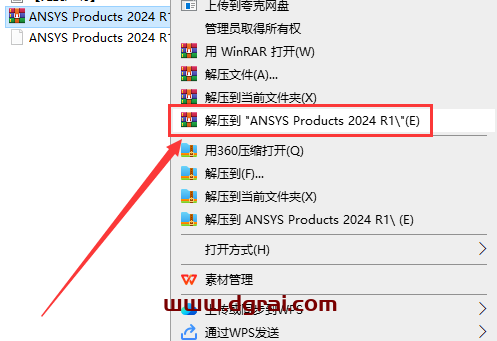
2、装载ANSYS2024R1_WINX64_DISK1
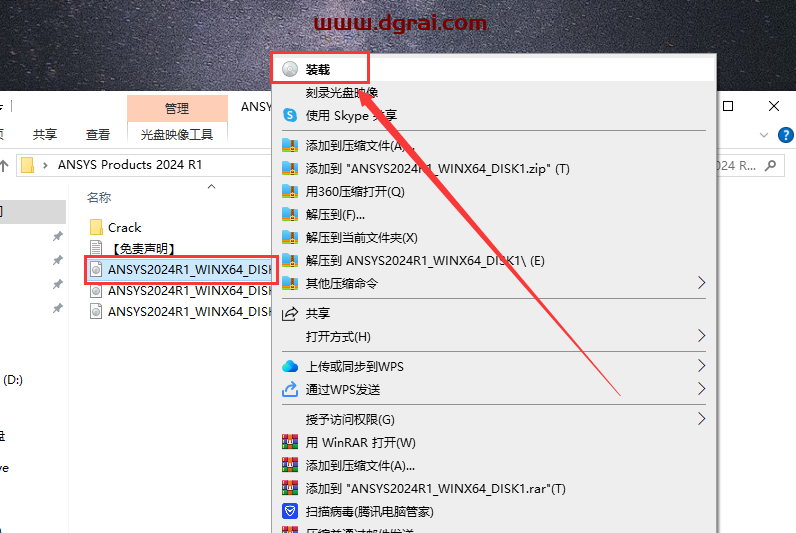
3、选择软件安装程序setup,鼠标右键以管理员身份运行
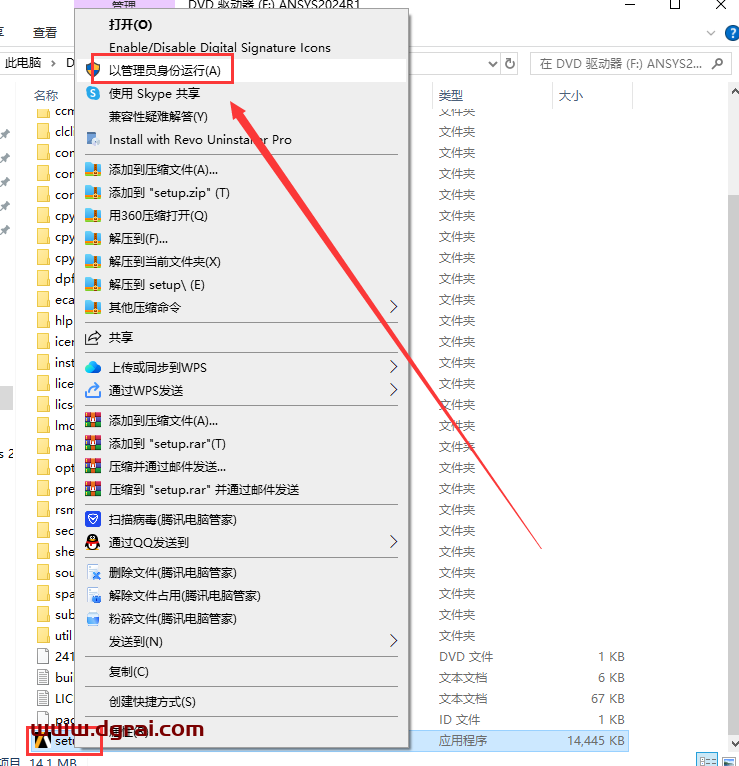
4、点击【安装ANSYS License Manager】
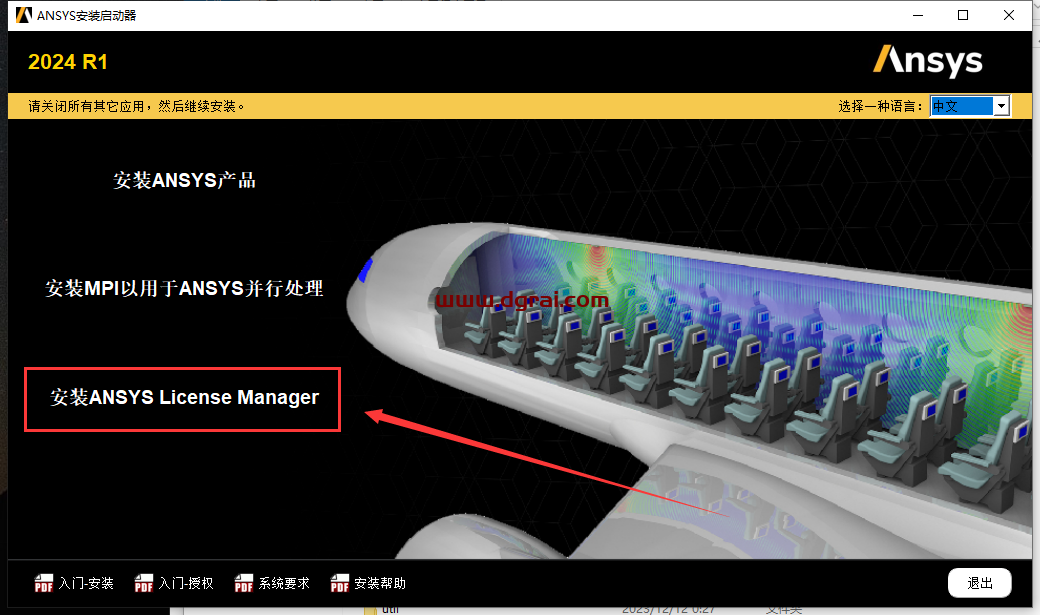
5、弹出警告,点击OK
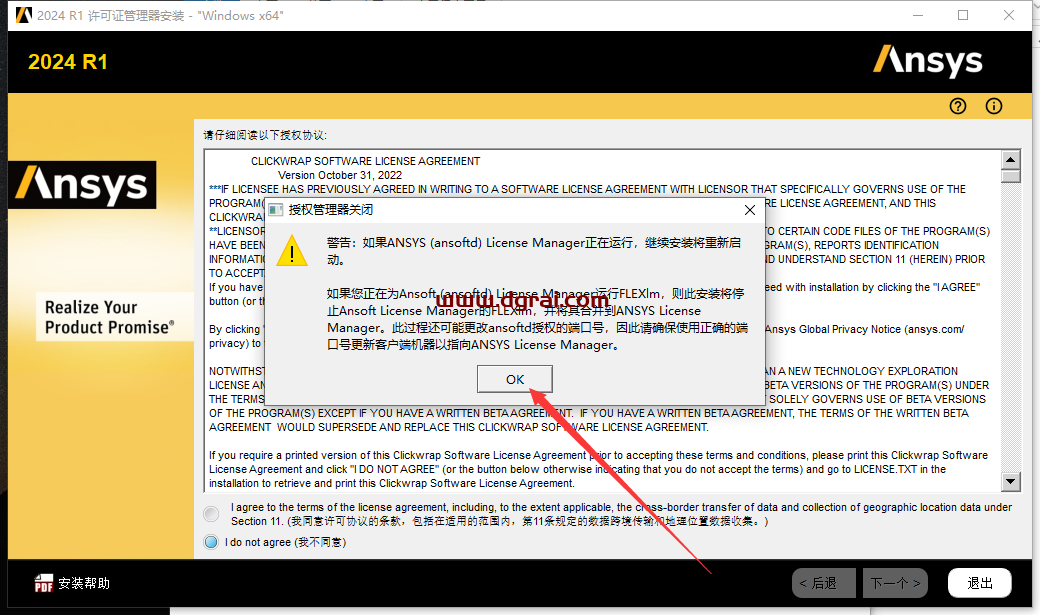
6、软件许可协议接受,勾选许可的选项后,点击下一个
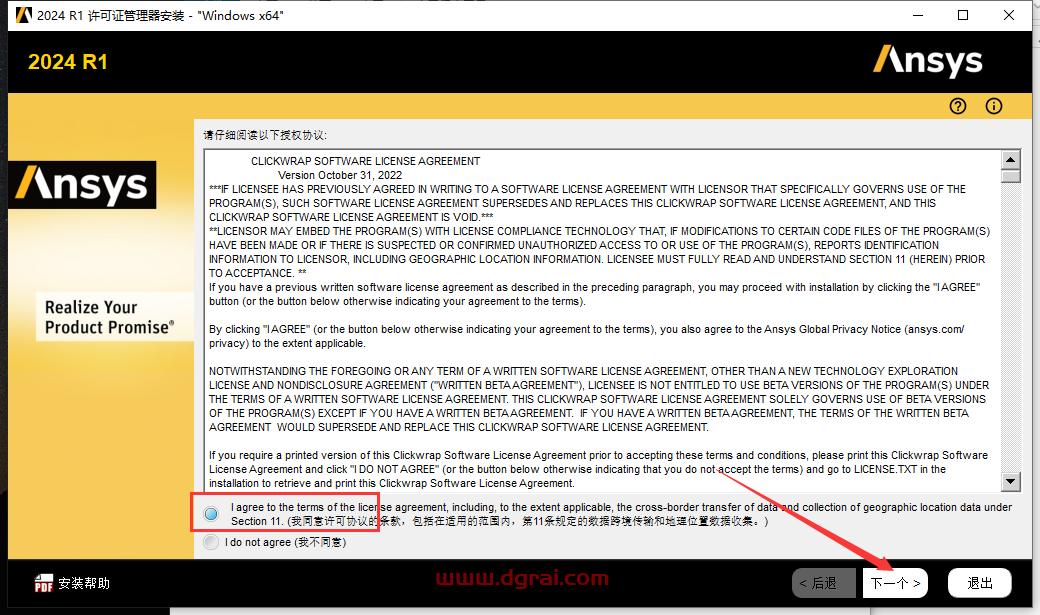
7、软件安装位置更改,直接在路径上进行更改(更改路径不能带有中文或者特殊符号),然后下一个
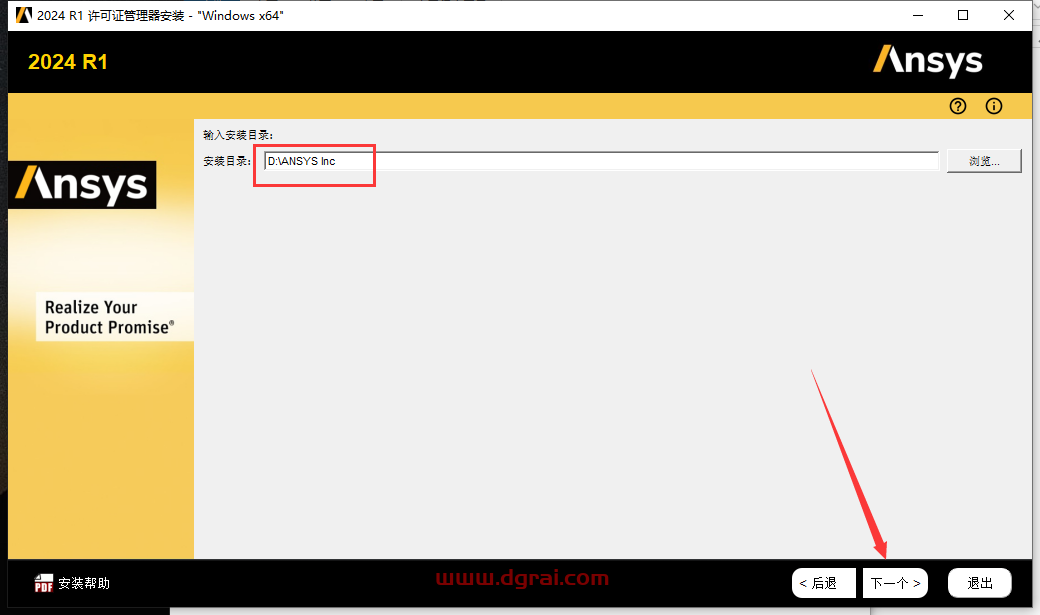
8、选择要安装的产品,直接下一个
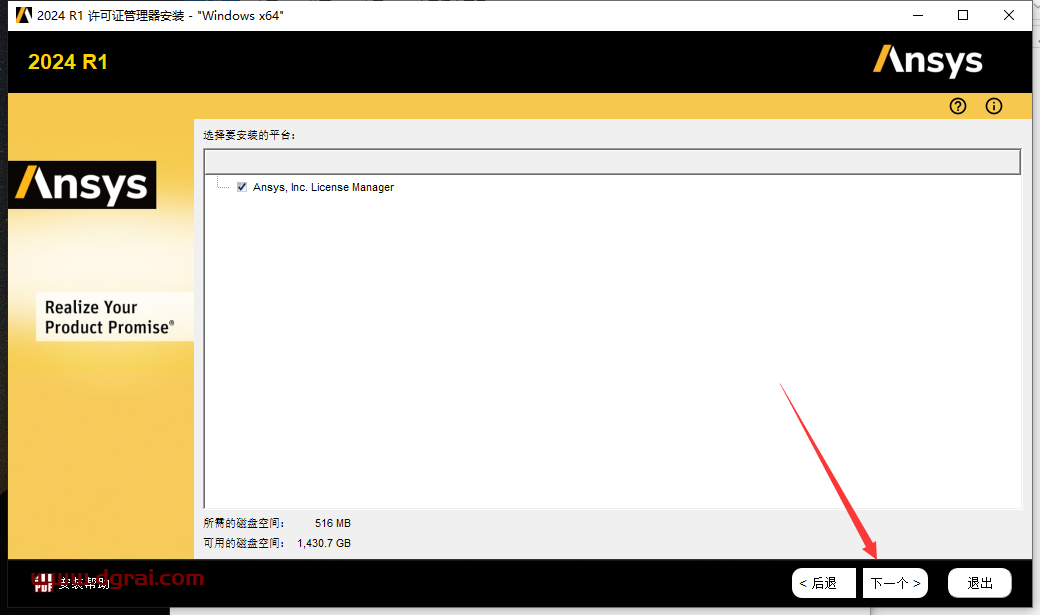
9、查看设置
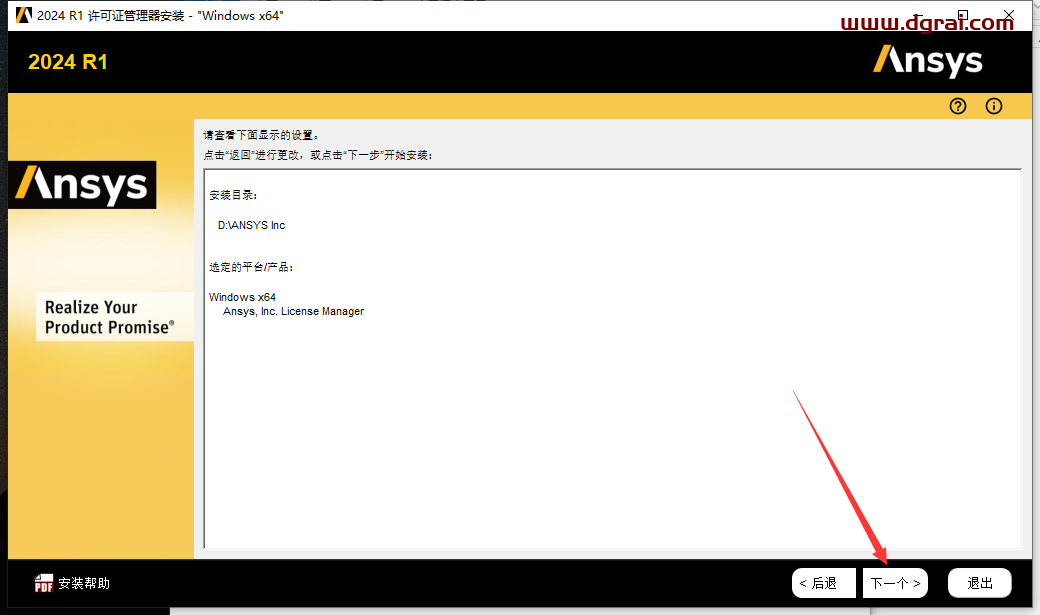
10、软件正在安装中
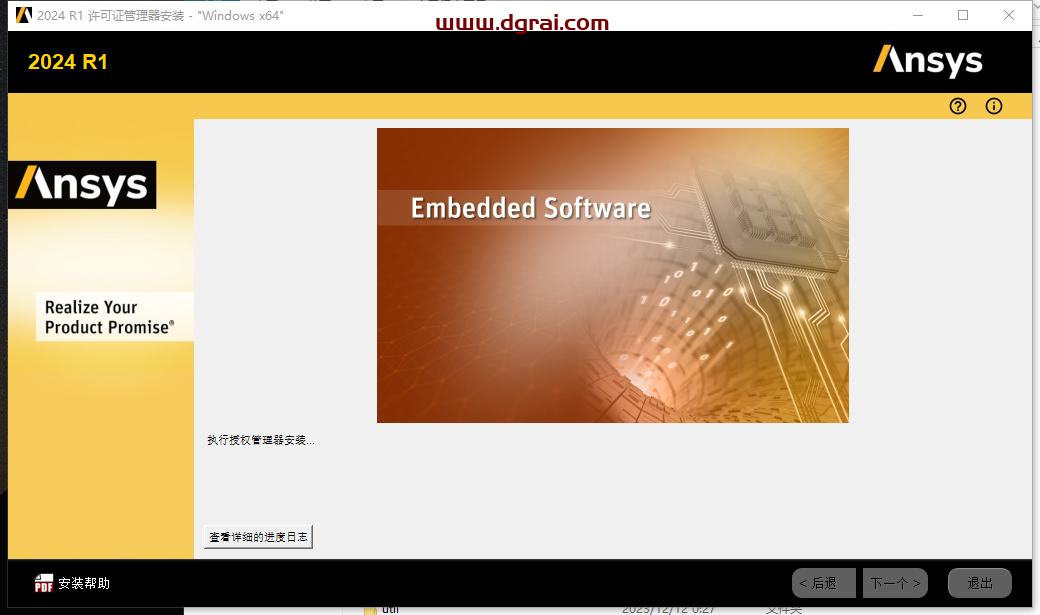
11、点击下一个
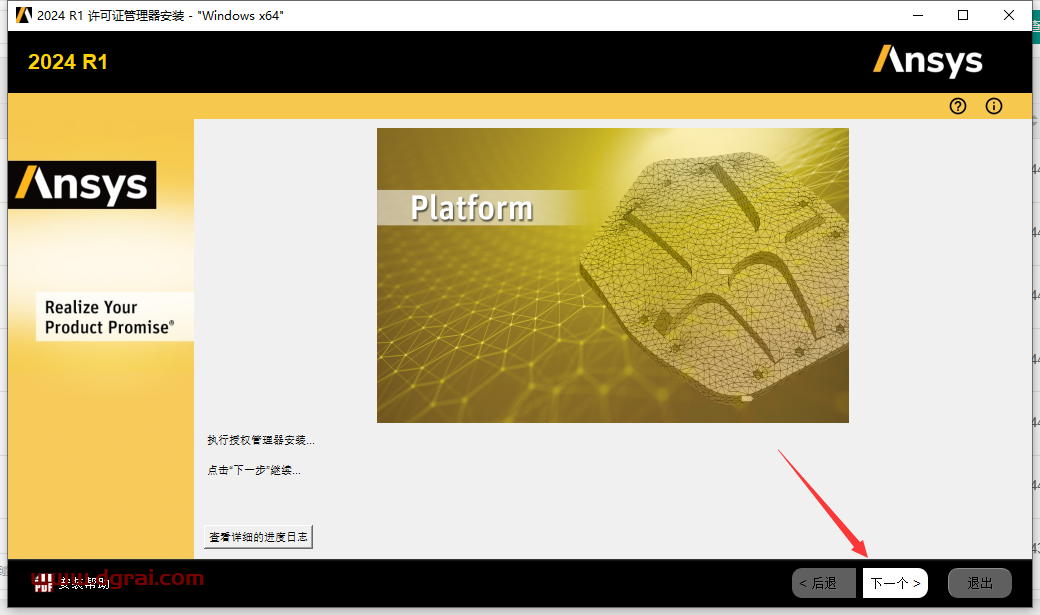
12、安装成功,将【退出时启动授权管理中心】取消勾选,弹出对话框,点击继续,然后点击退出
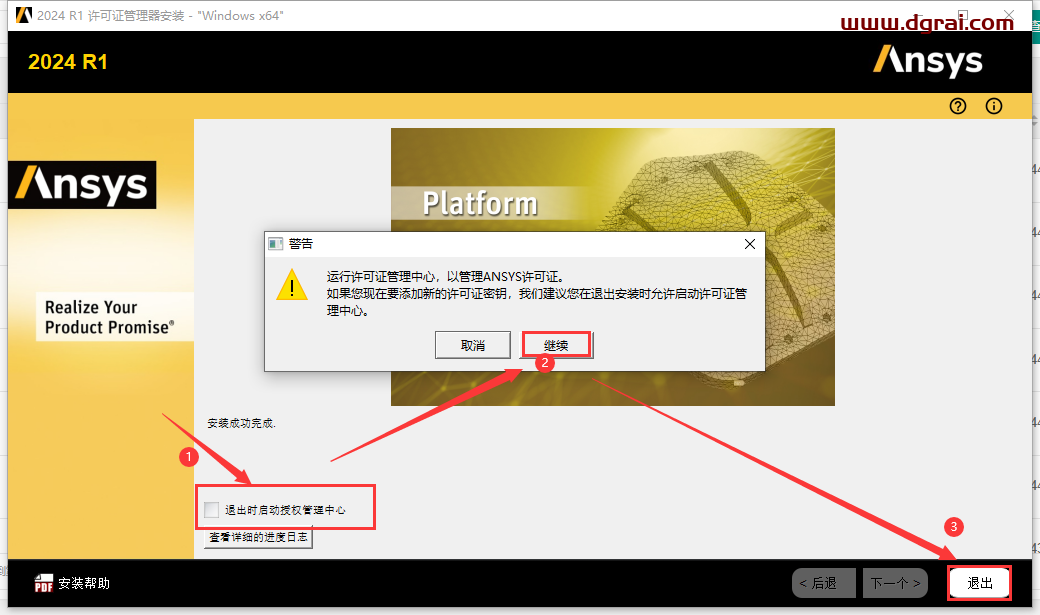
13、在电脑开始菜单里面找到【ANSYS License Management Center】打开
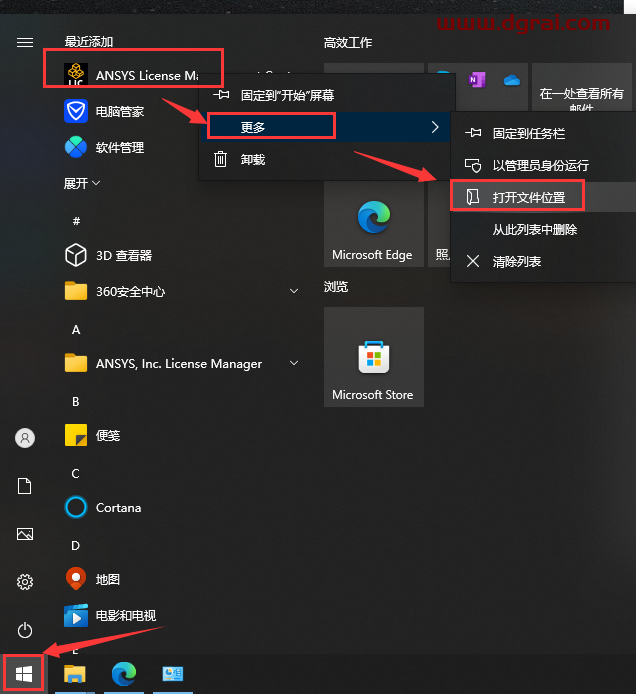
14、点击【Get System Hostid Information】
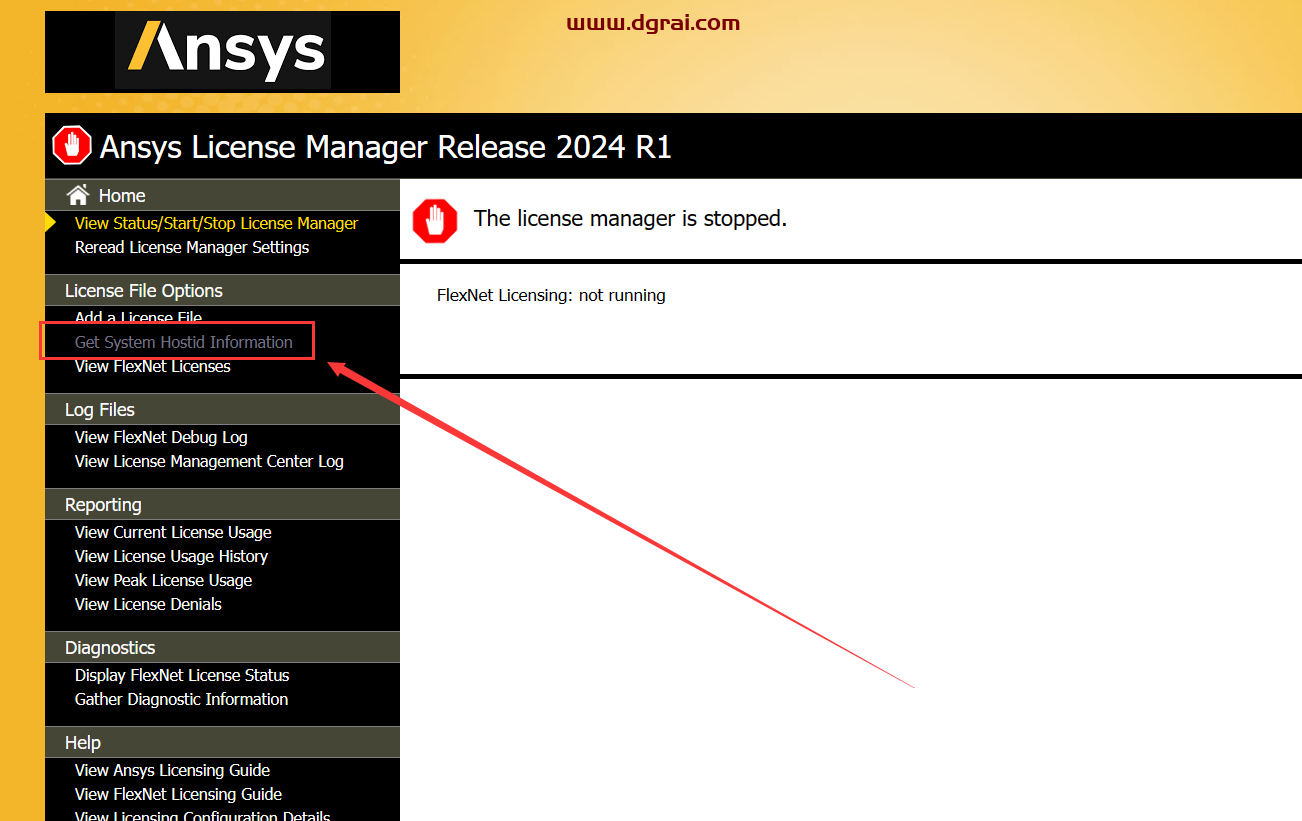
15、将生成的HOSTUD复制
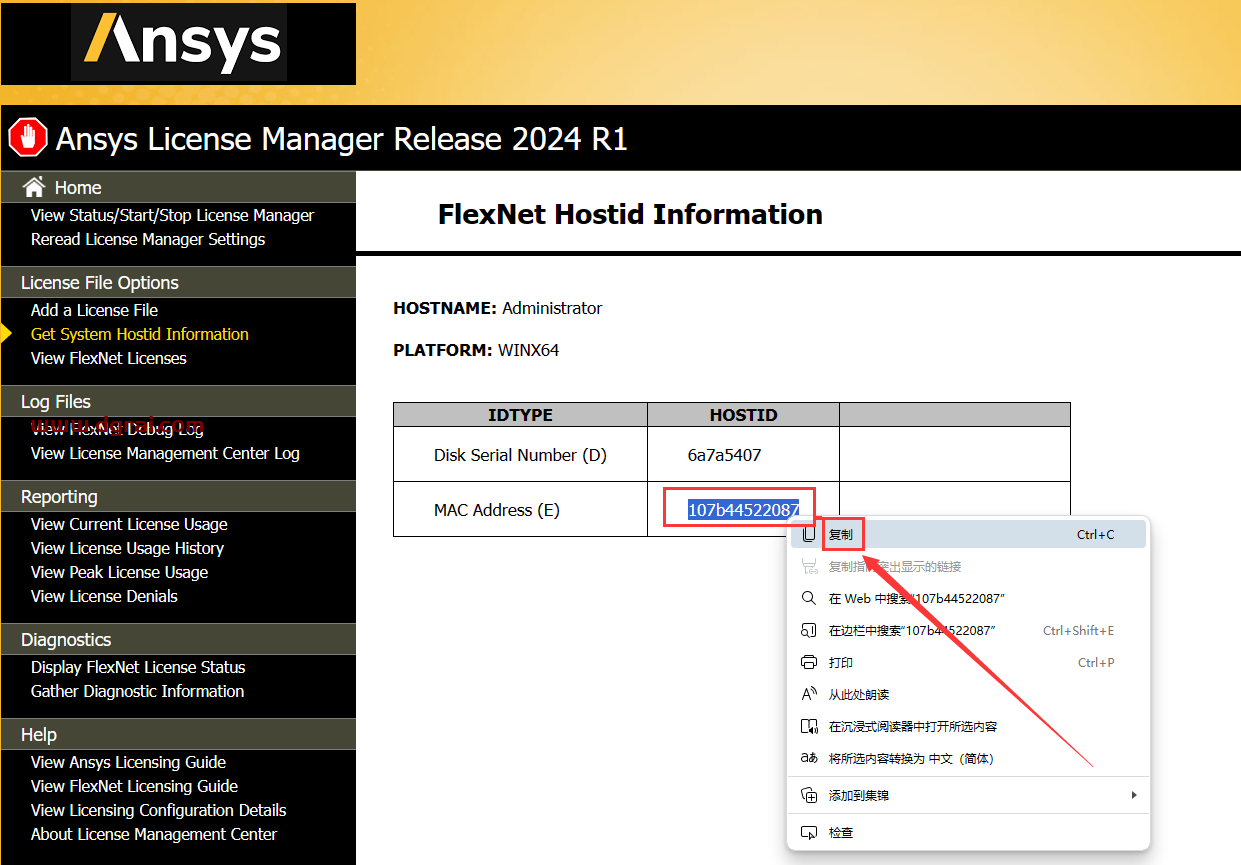
16、打开安装包Crack文件夹的license文本,双击打开,找到xxxxxxxxxx
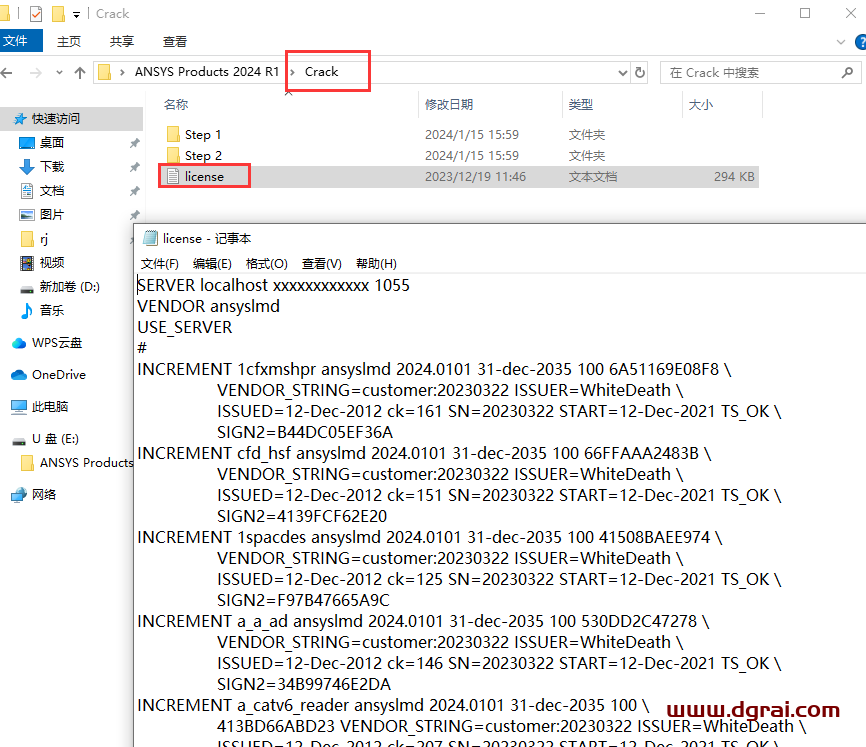
17、将xxxxxxxxx更改为刚才复制的HOSTID,更改后保存一下
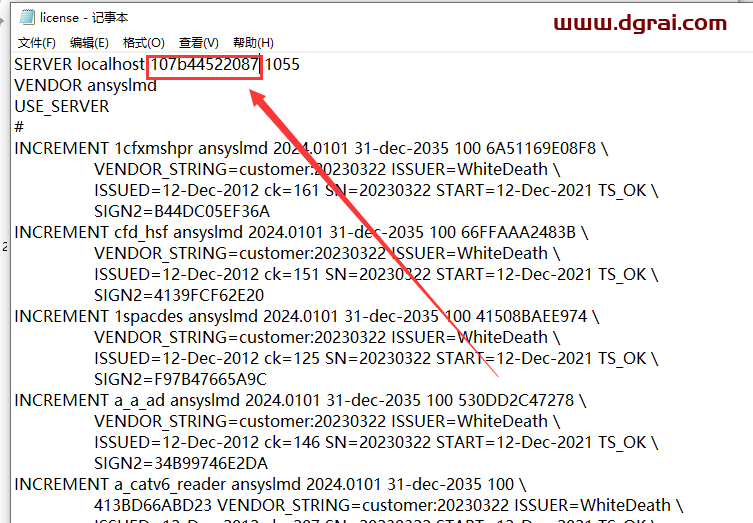
18、点击【Add a License File】,点击【Choose File】,弹出窗口,找到安装包Crack文件夹的license打开
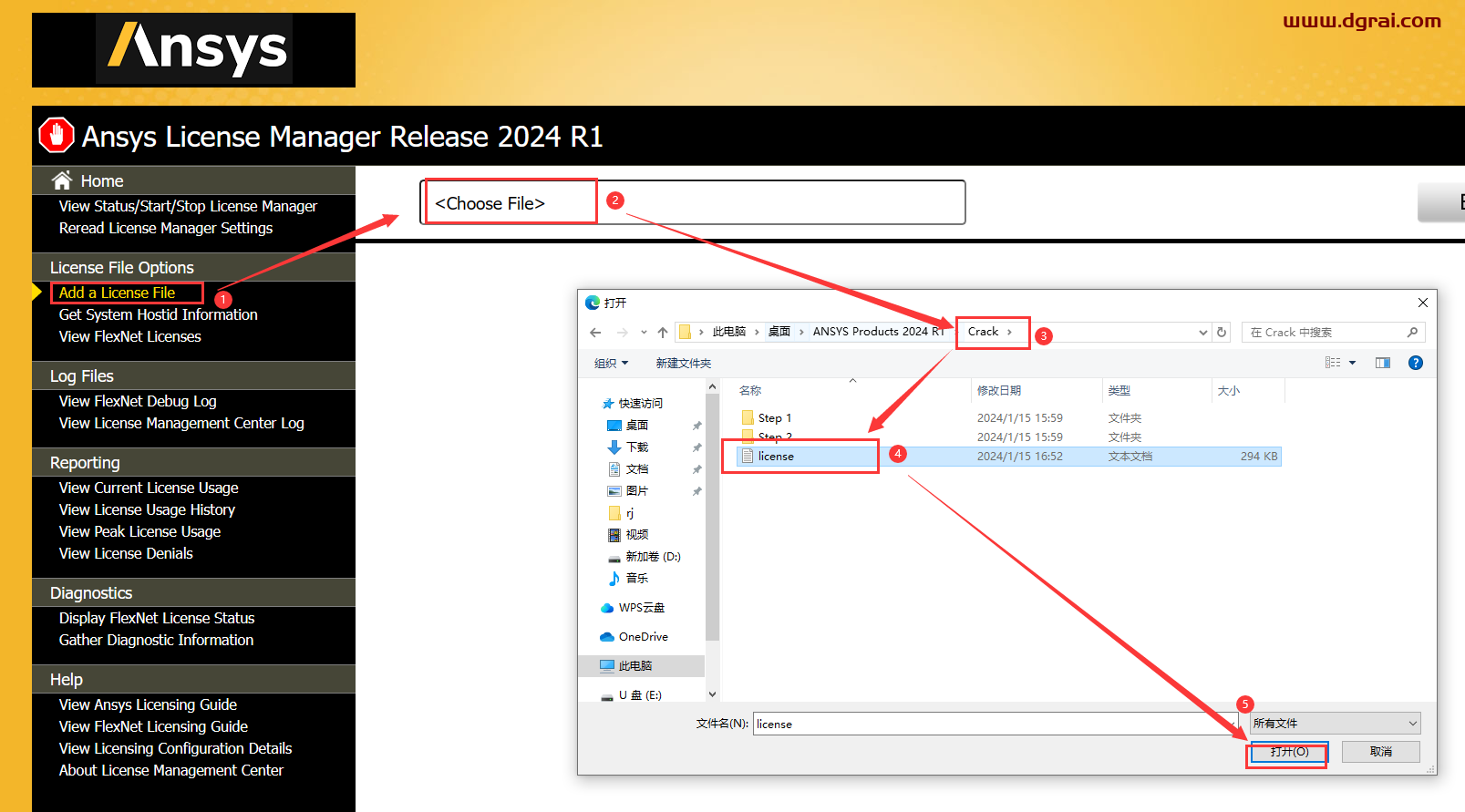
19、提示【successfully.】即可关闭页面
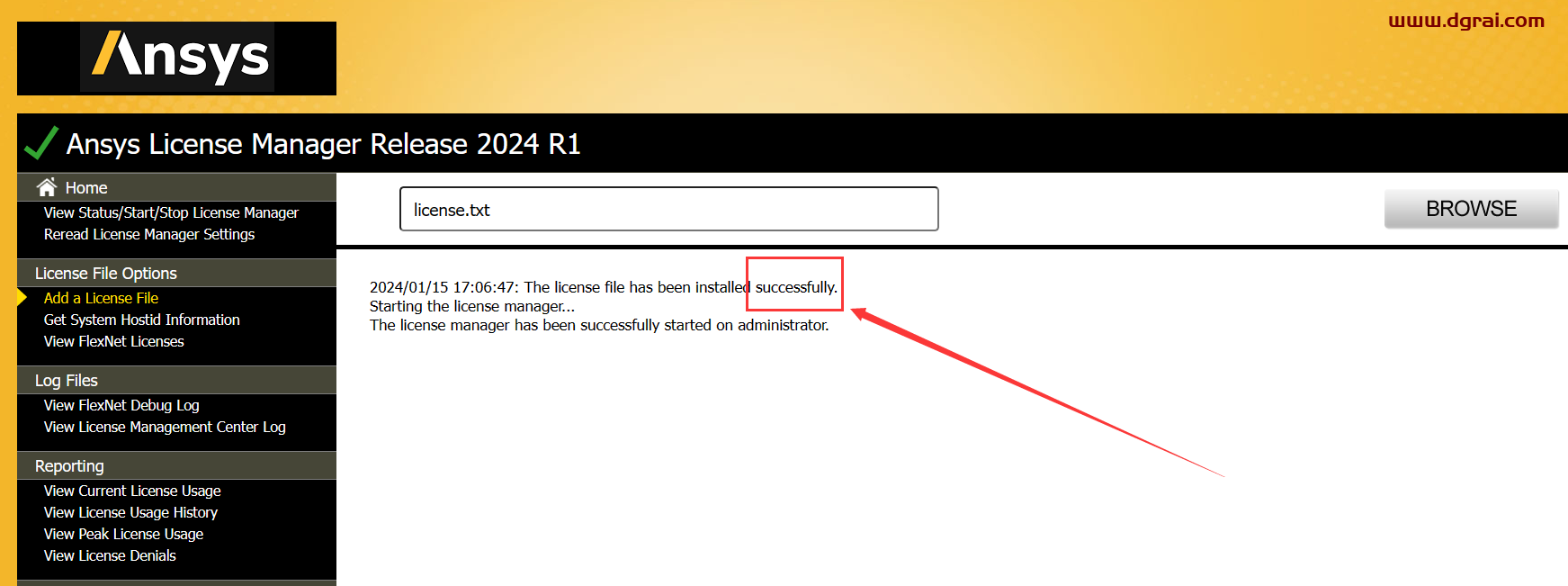
20、回到ANSYS安装启动器,点击【安装SNSYS产品】
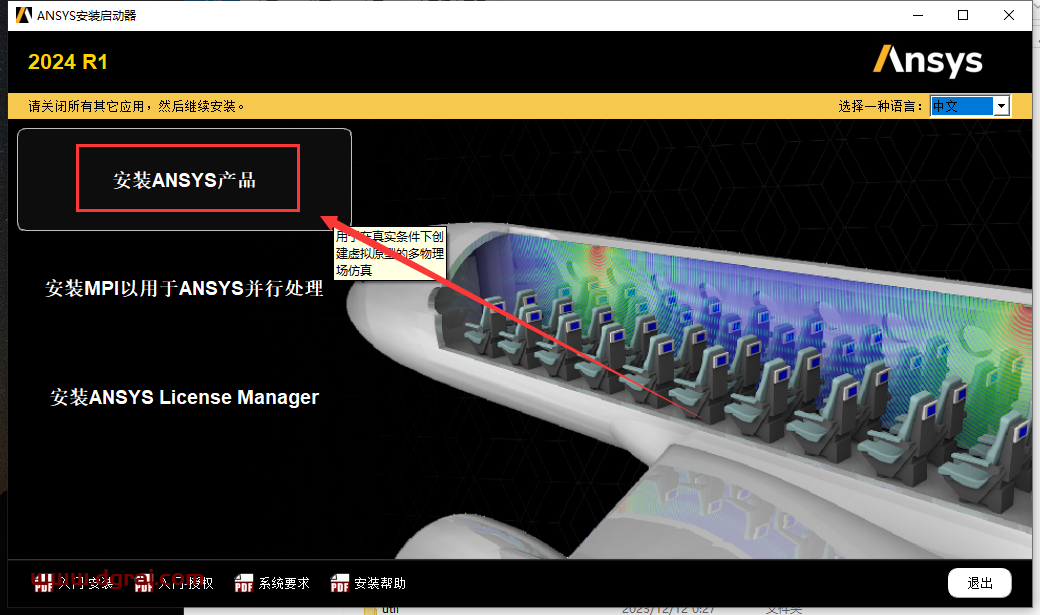
21、软件许可,将许可协议接受,然后下一个
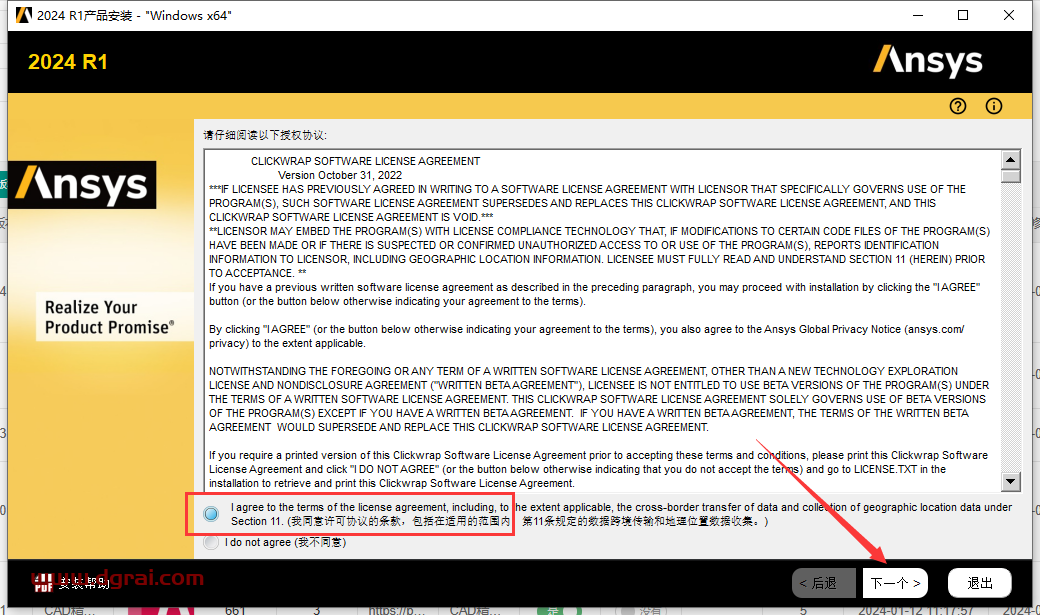
22、选择安装位置,直接在路径上进行更改,更改后点击下一个
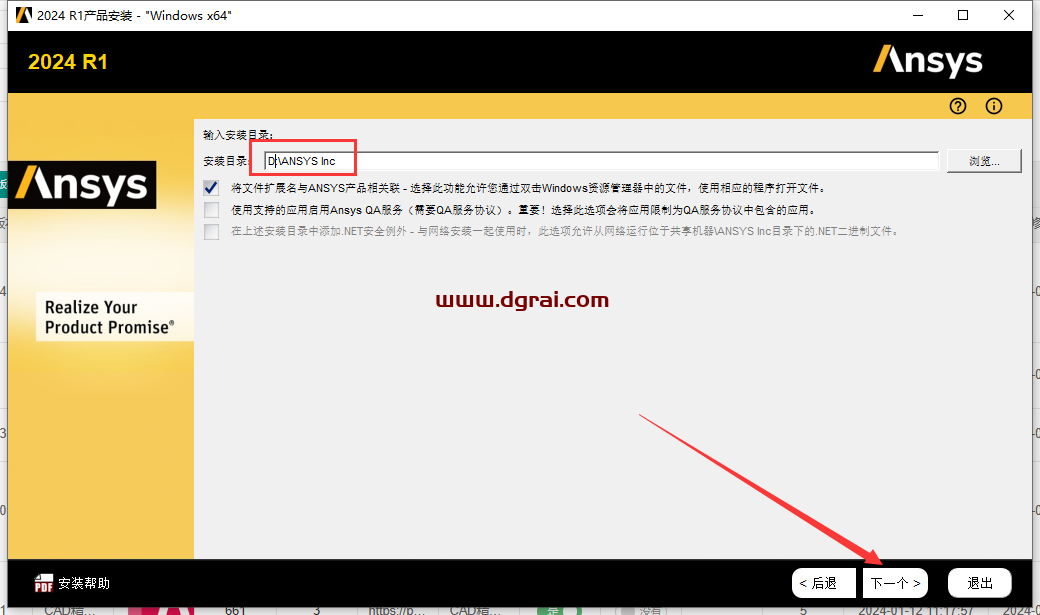
23、输入主机名:localhost,然后下一个
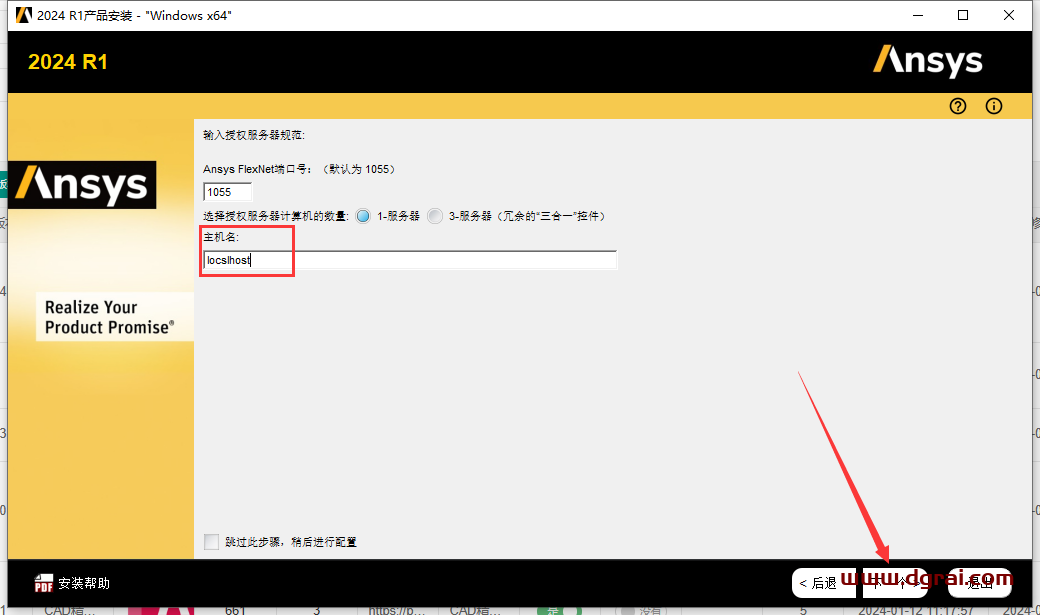
24、选择要安装的平台,直接下一个
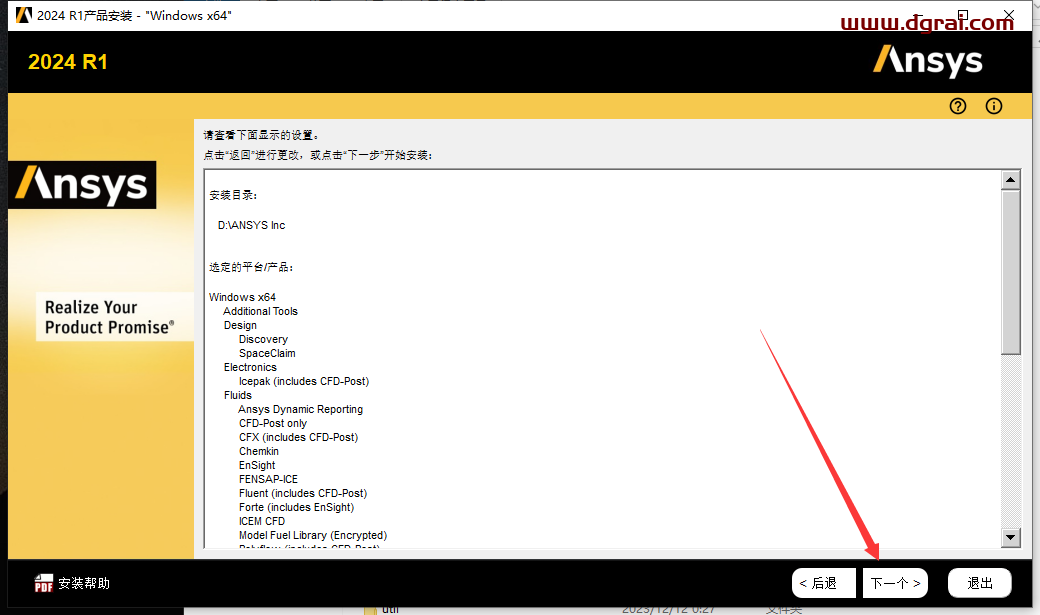
25、软件正在安装中,请耐心等待软件安装到47%
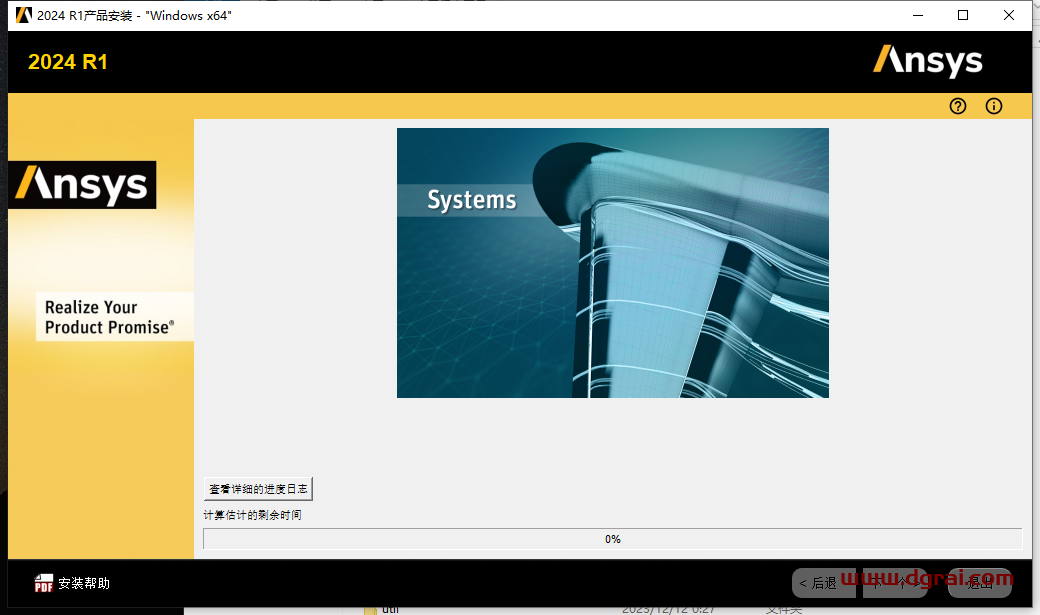
26、当安装到47%时,装载ANSYS2024R1_WINX64_DISK2
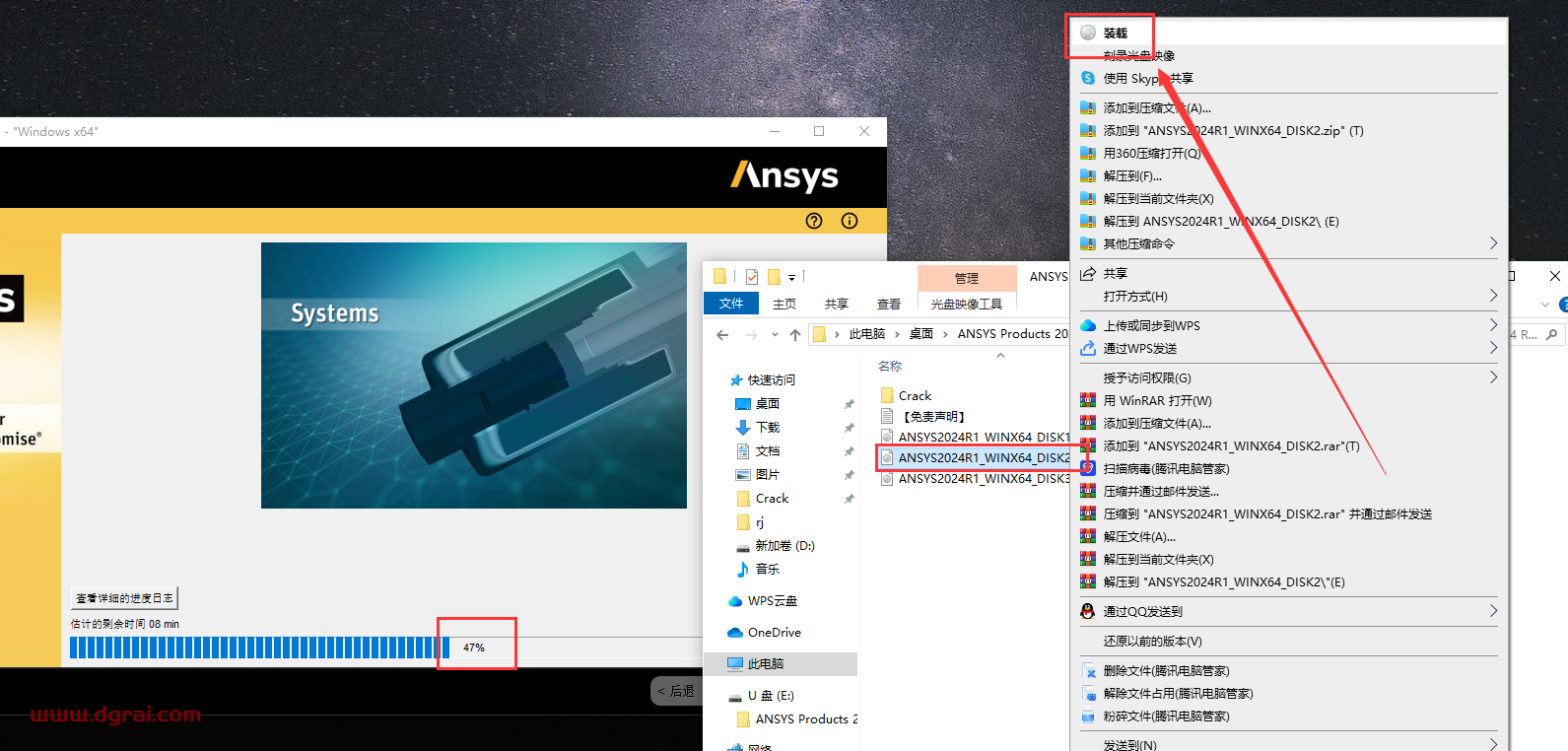
27、点击装载好的路径,看在哪个盘,就将那个盘在弹出的对话口更改,更改后点击OK
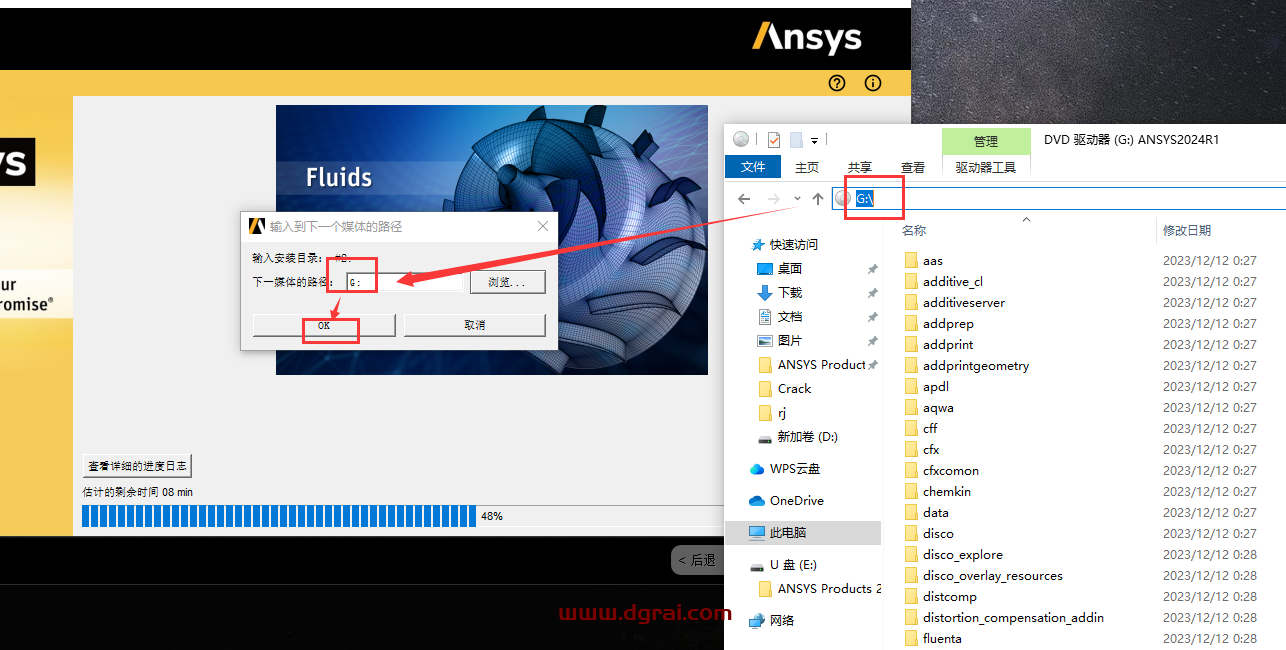
28、继续等待安装到69%,安装到69%时,装载ANSYS2024R1_WINX64_DISK3
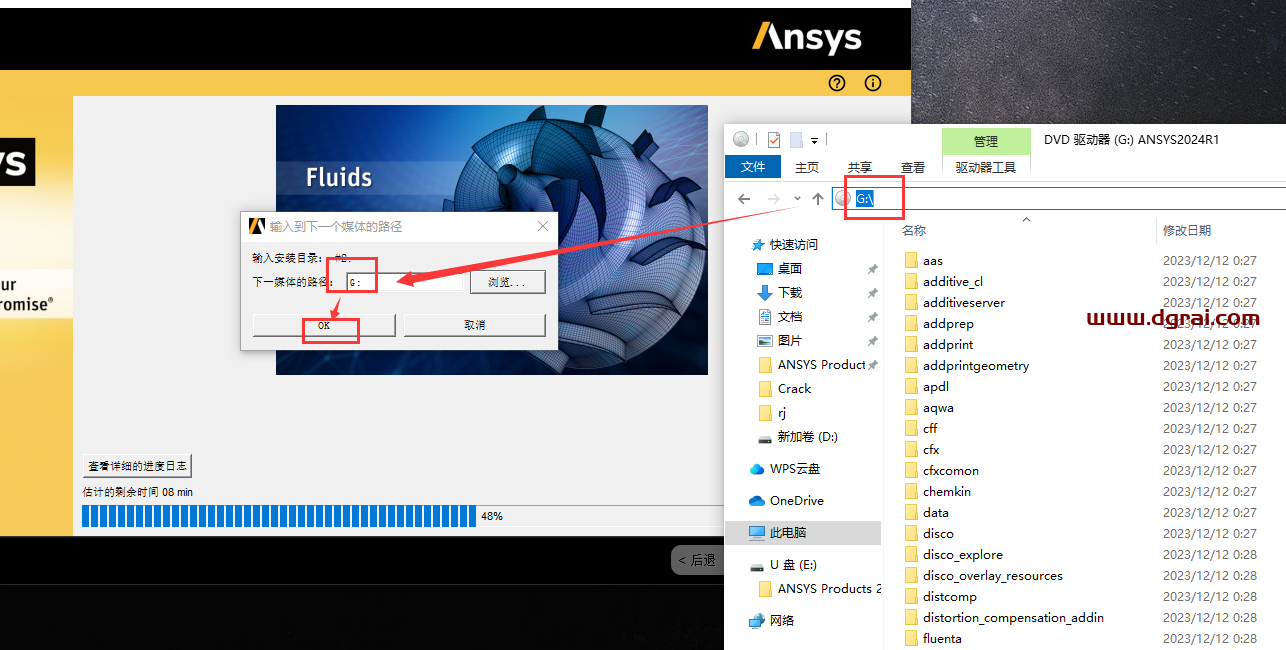
29、最后就是等待安装成功了,安装成功,点击下一个
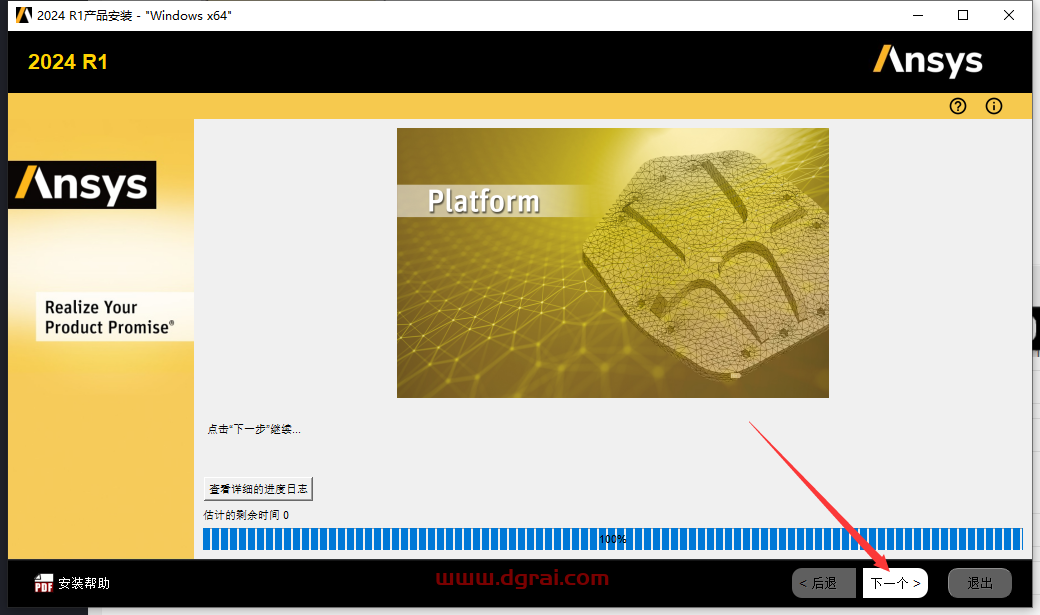
30、安装完成,将【退出时启动调查】取消勾选,然后点击退出
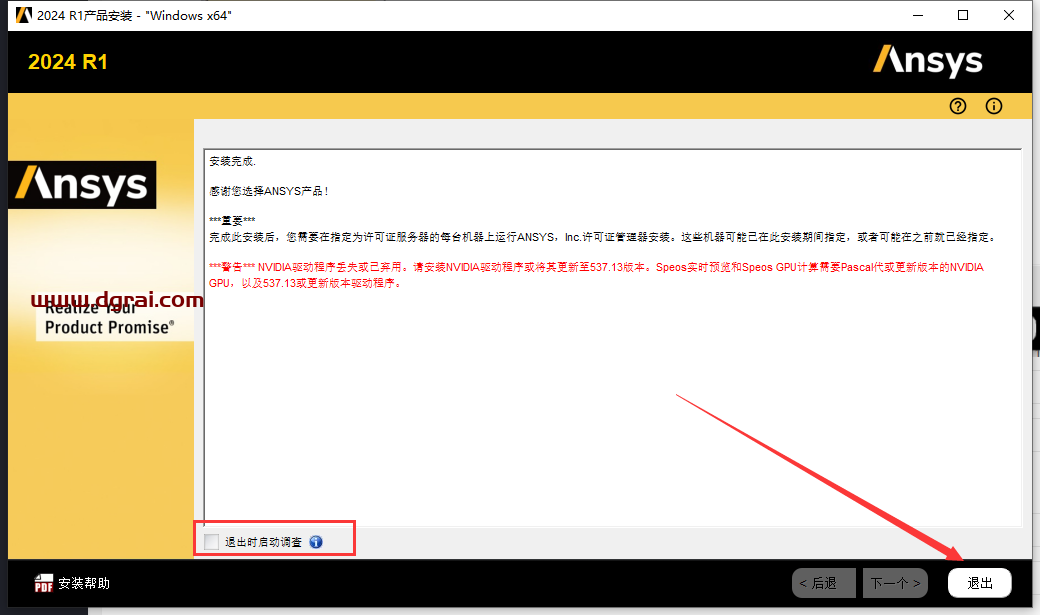
31、退出
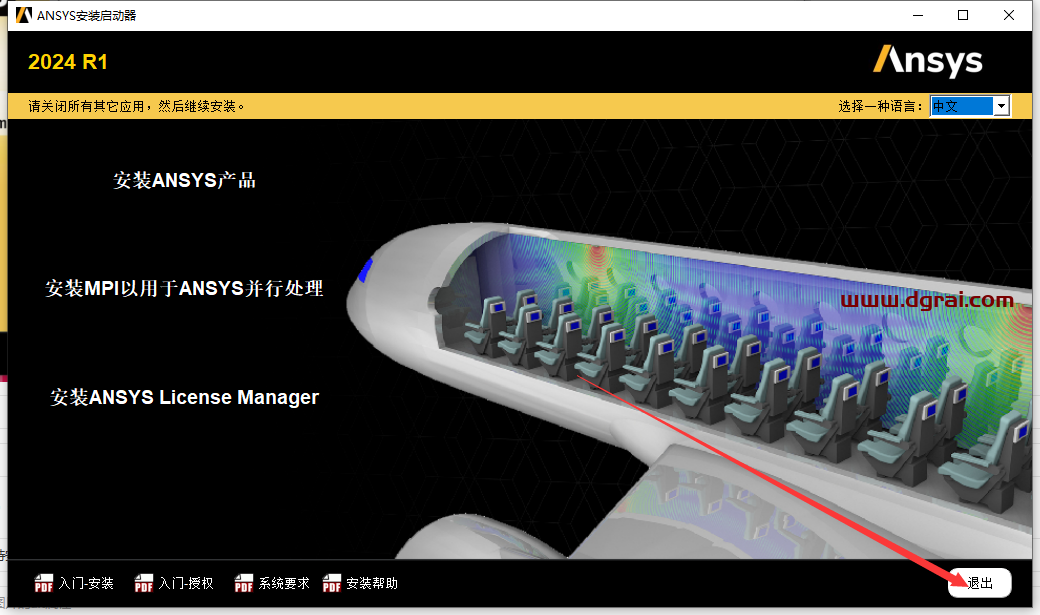
32、复制Crack文件夹Setup2-ANSYS lnc文件夹里的学习补丁到安装目录下
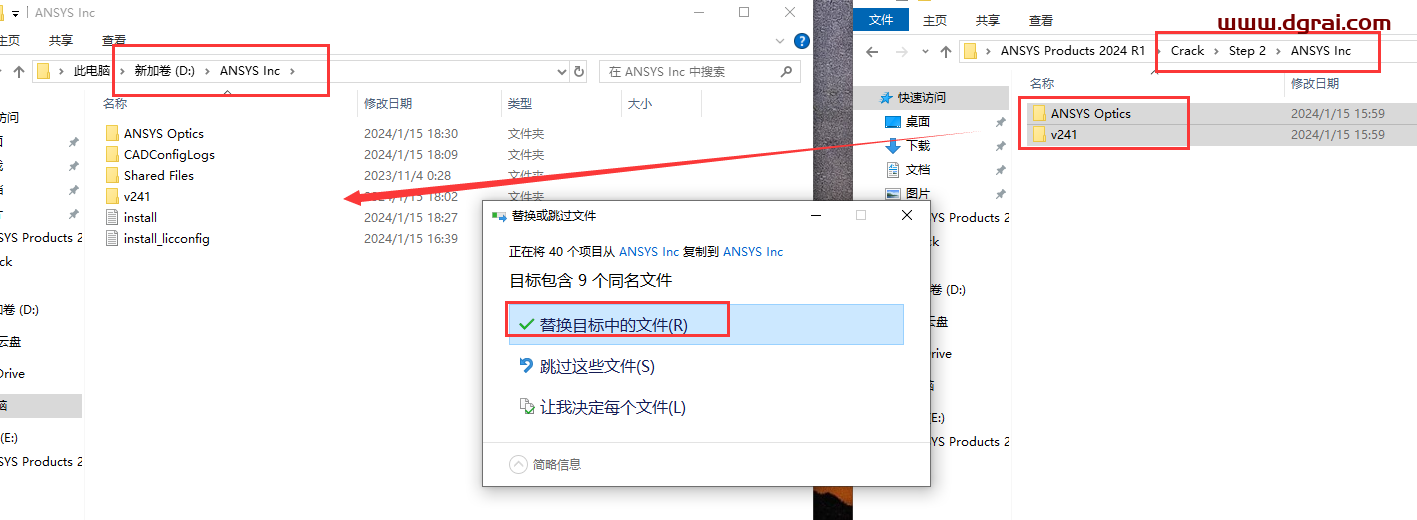
33、在电脑桌面找到【此电脑】右键点击属性,点击【高级系统设置】,点击【环境变量】
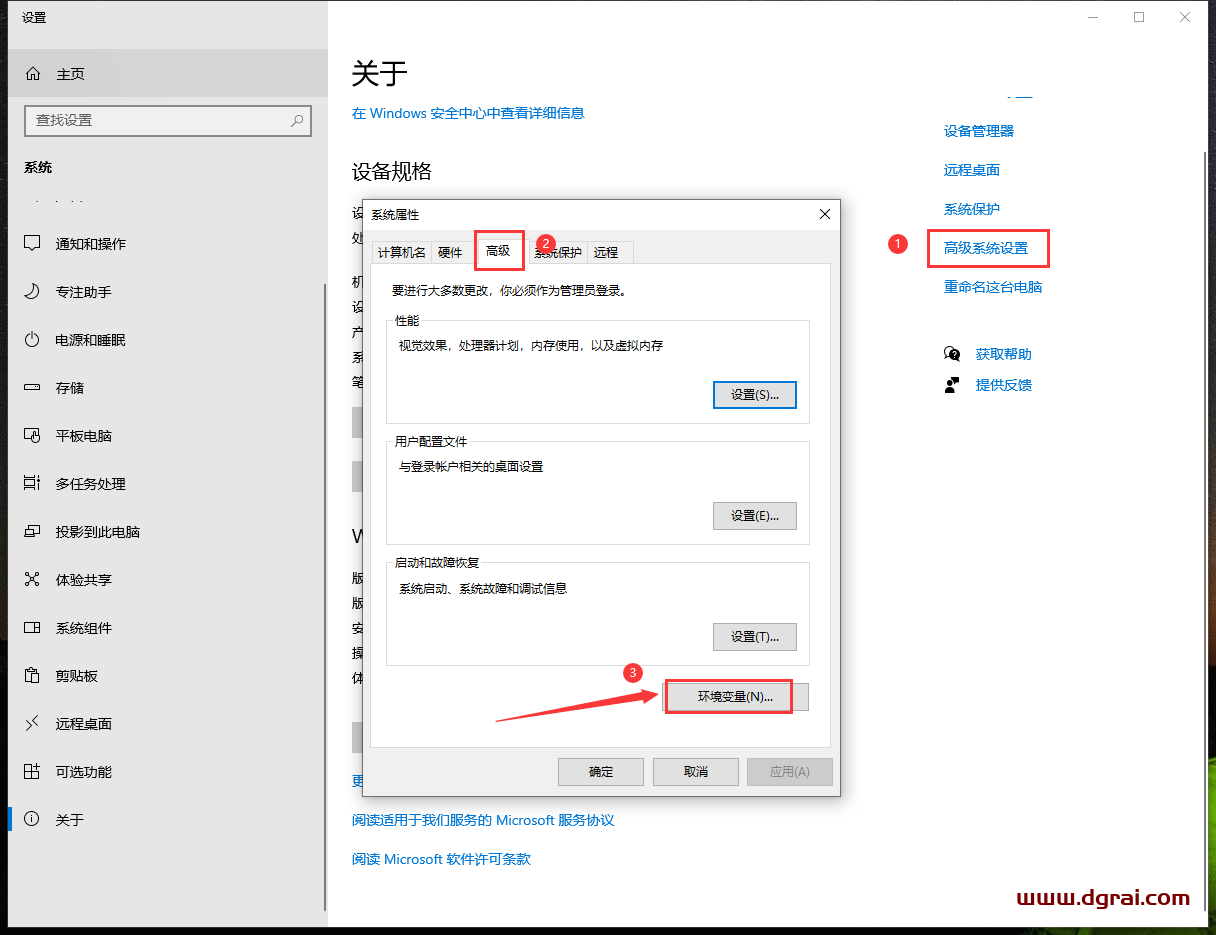
34、在系统变量处:❶点击【新建】,❷输入变量名【ANSYSLMD_LICENSE_FILE】和变量值【1055@localhost】❸点击【确定】,❹点击【确定】。
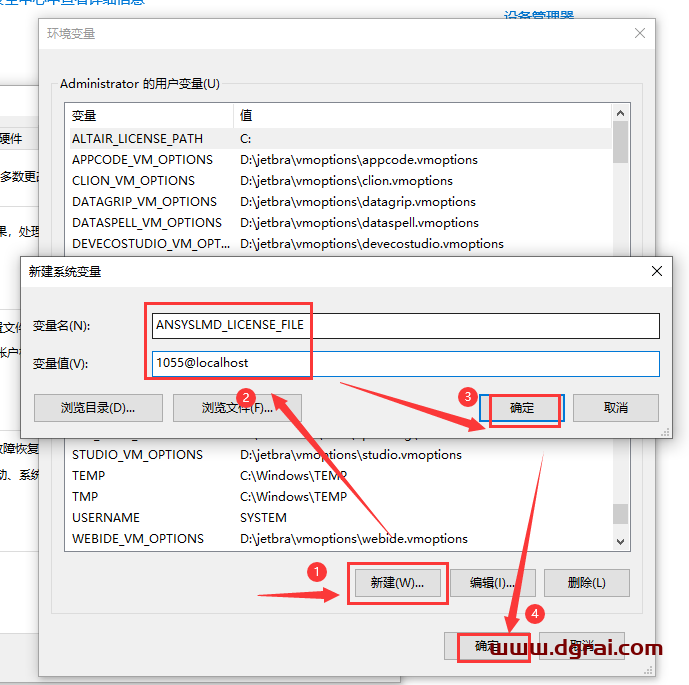
35、运行Fluent 2024 R1软件
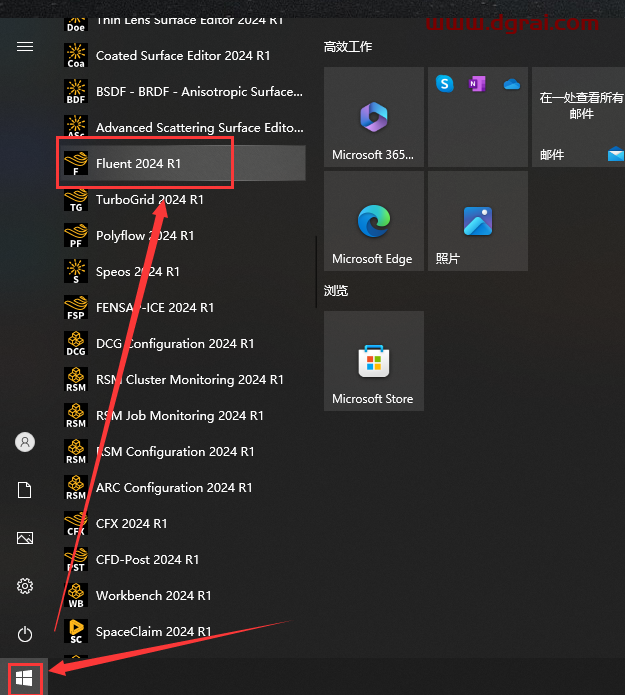
36、进入Fluent 2024 R1软件,此时可以根据自己的选择进行点击进去
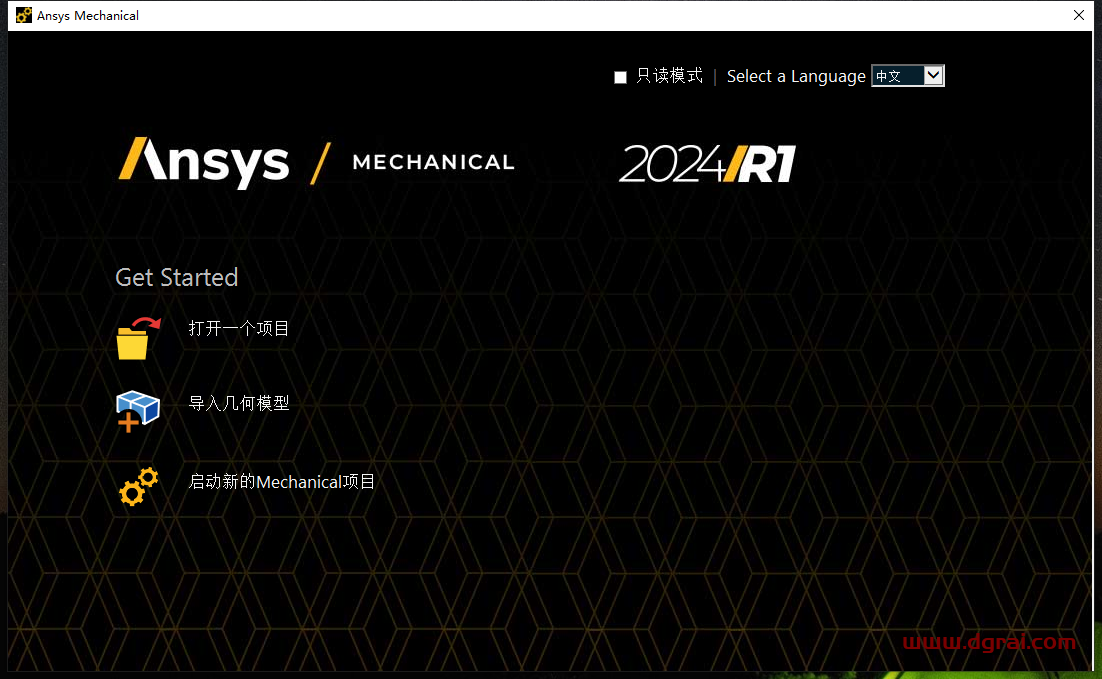
37、Fluent 2024 R1软件主界面,此时就可以使用啦~
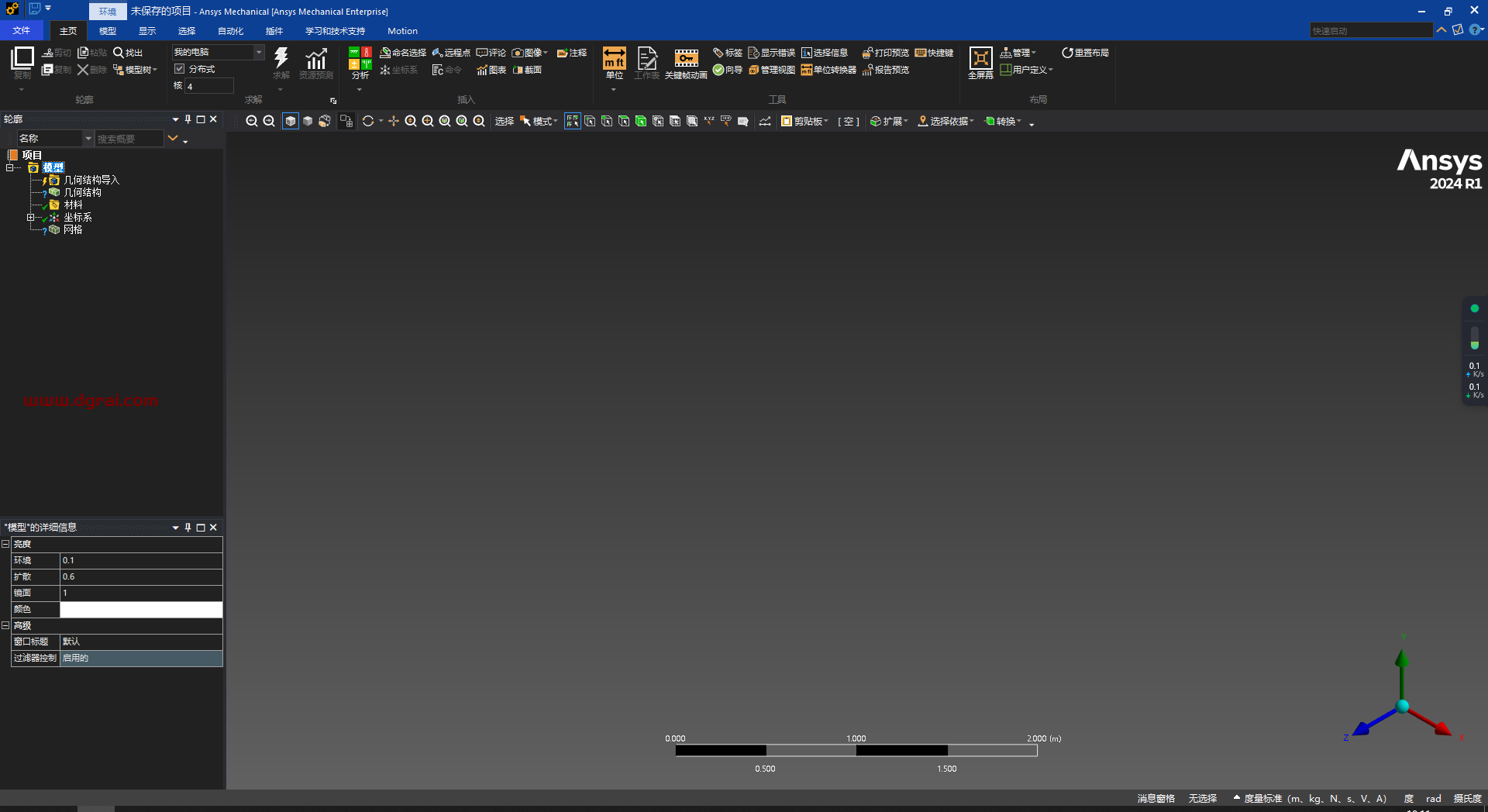
相关文章